关于更改Jupyter Notebook默认根目录的方法
解决办法
步骤一:
打开Anaconda Prompt(Anaconda)命令提示符窗口

输入命令jupyter notebook --generate-config生成jupyter notebook的配置文件jupyter_notebook_config.py

根据路径用记事本的方式打开jupyter_notebook_config.py文件,用ctrl+f查找到c.NotebookApp.notebook_dir
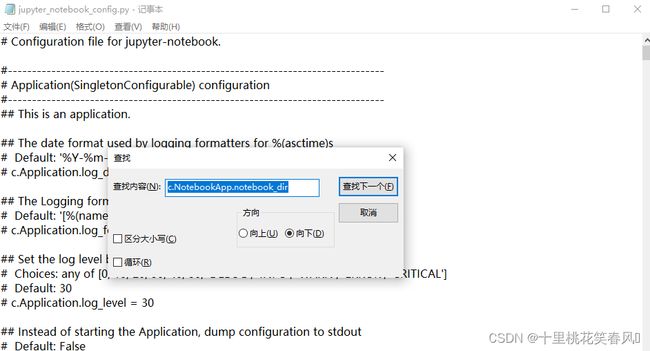
修改这行内容“# c.NotebookApp.notebook_dir = ‘’”,修改完保存即可

步骤二:
打开jupyter notebook的属性设置


需要修改两个位置
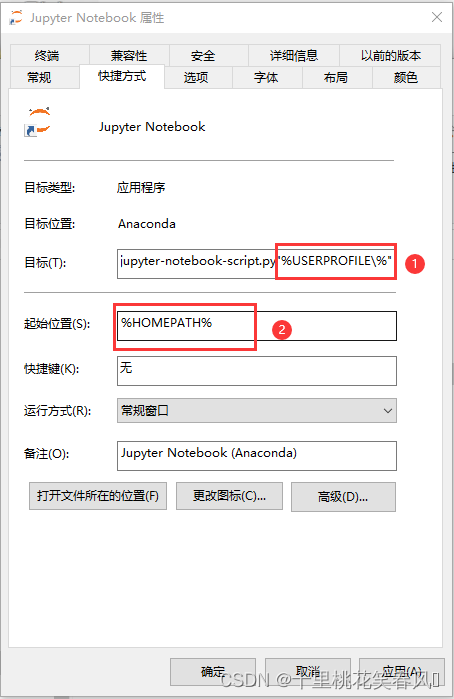
将“%USERPROFILE%”删除,起始位置改成自己想改的目标路径,这里我更改的路径为H:\Jupyter_Notebook,然后点击确定

至此Jupyter Notebook的默认工作路径即修改完成。此时打开Jupyter Notebook,即可发现,路径已改变。



